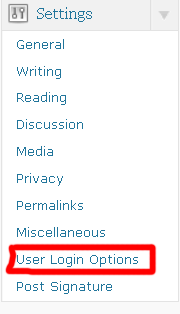সূচনা কথা:
গুগল বাজ সম্পর্কে তো অনেকেই জানেন। সিম্পল একটি সিস্টেম এটি গুগলের। আগি গুগল বাজ সম্পর্কে লিখতে চাইছি না। এর আগে তো ফেসবুক, টুইটারে শেয়ার করেছেন। আজ আসুন গুগলে আপনার পোষ্টগুলো শেয়ার করি। এই প্লাগিনটি দিয়ে আপনি সহজেই পোষ্টগুলো গুগলে শেয়ার করতে পারবেন। কারন এটি অ্যাকটিভ করলেই আপনার প্রতিটি পোষ্টের নিচে গুগল বাজের বাটন চলে আসবে।
 বিবরণ:
বিবরণ:
এই বাটন অটোমেটিক/সয়ংক্রিয় ভাবে যোগ করার তেমনই কাজের একটি প্লাগিন হল WP Google-buzz। এটি দিয়ে সহজেই আপনার পোষ্টগুলোর নিচের গুগল বাজের বাটন যুক্ত করতে পারবেন।
ডাউনলোড:
এটি আপনার সরাসরি এখান থেকে ডাউনলোড করতে পারেন।
অথবা আপনি এটির প্লাগিন পেজ থেকেও ডাউনলোড করতে পারেন।
ব্যবহার বিধি:ডাউনলোড করে এটিকে এক্সট্রাক্ট করুন। তারপর এফটিপি দিয়ে আপনার সাইটের প্লাগিন ডাউরেক্টরীতে এটিকে আপলোড করুন। তারপর Settings মেন্যু থেকে WP Google-buzz যান। নিচের মত মেন্যু আসবে।

আপনি যদি কনফিগার করতে পারেন তাহলে ভাল। আর না পারলে যেমন আছে তেমনই রেখে দিন ডিফল্টভাবে।
এখানে আপনি ব্যবহার করার জন্য অনেকগুলো বাটন পাবেন।

আশাকরি আপনারা আপনাদের ব্লগে গুগল বাজের বাটন যুক্ত করবেন। কনফিগার জনিত কোন সমস্যায় পড়লে এখানে জানান।